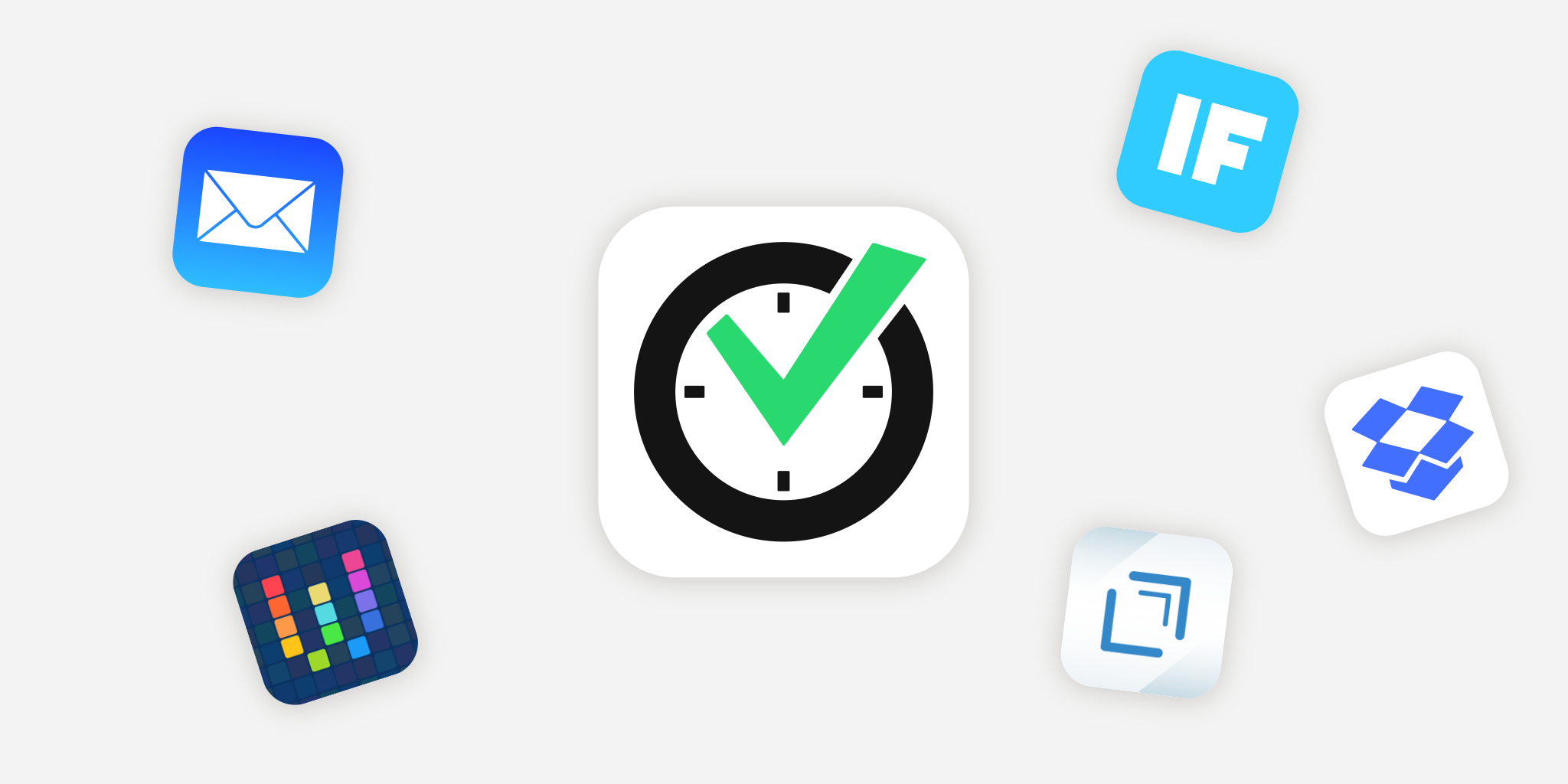
Rok 2015 przyniósł nowe możliwości automatyzacji na platformach mobilnych – szczególnie na iOS. Początek nowego roku to dobry moment, aby usprawnić przepływ pracy i zoptymalizować działania.
W tym poście chcę pokazać Ci kilka przykładów, jak wykorzystać te narzędzia do pracy z Nozbe. Dzięki naszej integracji z mailem, wykorzystaniu hasztagów i wsparciu dla Markdowna możemy robić naprawdę świetne rzeczy. Do dzieła!
Przekierowywanie maili
Zacznijmy od czegoś prostego. Jeśli słuchasz naszego podcastu, to wiesz, że do pracy z kodem korzystamy z Githuba. Jako kierownik produktu często muszę testować nowe funkcje we wczesnej fazie i wyjaśniać różne sprawy kolegom z działu technicznego. Otrzymuję powiadomienie na maila za każdym razem, gdy ktoś doda nowy komentarz w naszym głównym repozytorium. Utworzyłem regułę, która od razu archiwizuje wszystkie komentarze i filtruje te zawierające moją nazwę użytkownika na GitHubie. Dzięki temu otrzymuję tylko powiadomienia o przypisanych do mnie zgłoszonych błędach i żądaniach „pull request” oraz gdy ktoś wspomni w dyskusji moją nazwę użytkownika. Dzięki regule dodanej w Gmailu są one automatycznie przesyłane na mój adres mailowy w Nozbe i pojawiają się w mojej skrzynce spraw w Nozbe jako zadania.
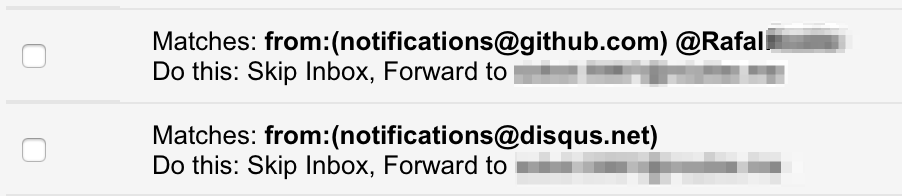
W ten sposób unikam gromadzenia zbyt wielu maili w skrzynce odbiorczej i otrzymuję nowe zadanie w Nozbe za każdym razem, gdy coś nowego na GitHubie wymaga mojej uwagi. Następnie, mogę otworzyć zadanie i kliknąć na link w komentarzu, aby przejść do odpowiedniej lokalizacji na GitHubie. Prawda, że proste?
Dodawanie nowych plików multimedialnych z Androida jako zadań w Nozbe
Na co dzień pracuję na moim iPhonie, ale ponieważ odpowiadam za jakość naszego produktu, często testuję Nozbe na Androidzie. Używam w tym celu Nexusa 5. W trakcie testów robię zrzuty ekranu i nagrywam screencasty pokazujące błędy lub pomysły, które chce zgłosić naszemu działowi technicznemu. Skonfigurowałem automatyczne przesyłanie każdego nowego zdjęcia, zrzutu ekranu i filmiku do dedykowanego folderu na Dropboksie. Teraz potrzebuję już tylko linku do przesyłanego pliku, aby automatycznie dodać je do Nozbe jako zadanie. Można użyć w tym celu IFTTT.

Cały proces jest bardzo prosty: przesyłam link do pliku na Dropboksie na mój adres mailowy w Nozbe. Zwróć uwagę na to, jak wykorzystuję znaczniki Markdowna. Pozwalają one wyświetlić podgląd zrzutu ekranu jako komentarz w Nozbe. Jak widzisz, użyłem też specjalnego znacznika podwójnego myślnika, który odcina wszystkie zbędne informacje jakie IFTTT dodaje do wiadomości. Zrzut ekranu trafia do mojej skrzynki spraw Nozbe. Stamtąd mogę przenieść zadanie do jednego ze współdzielonych projektów, dodać komentarz i delegować je.
Automatyzacja raportowania błędów
To zdecydowanie moje ulubione usprawnienie ;-) Zawsze miałem problem, gdy w trakcie pracy nad ważnym zadaniem na urządzeniu z iOS-em zauważyłem błąd w aplikacji Nozbe, który chciałem zgłosić. Robiłem zrzut ekranu pokazujący ten błąd, otwierałem aplikację Photos i udostępniałem zdjęcie w Nozbe za pośrednictwem funkcji udostępniania lub przesyłałem je mailem ze stosownym komentarzem. Wykonanie tych czynności zajmowało mi 1-2 minuty, przez co traciłem koncentrację na przerwanym zadaniu.
Aby usprawnić pracę w takich sytuacjach, mógłbym użyć tej samej metody co na Androidzie wykorzystującej Dropboksa i IFTTT. Mogę też użyć świetnej aplikacji na iOS-a o nazwie Workflow. Pozwala wykonać wszystkie czynności za jednym dotknięciem. Dzięki temu, gdy widzę błąd w aplikacji Nozbe, robię zrzut ekranu, otwieram widok Dziś na iOS i klikam „Zgłoś błąd”. Dodaję krótki opis i gotowe! Mogę wrócić do pracy. Na moją listę priorytetów w Nozbe trafia zadanie o nazwie „Zgłosić błąd”.
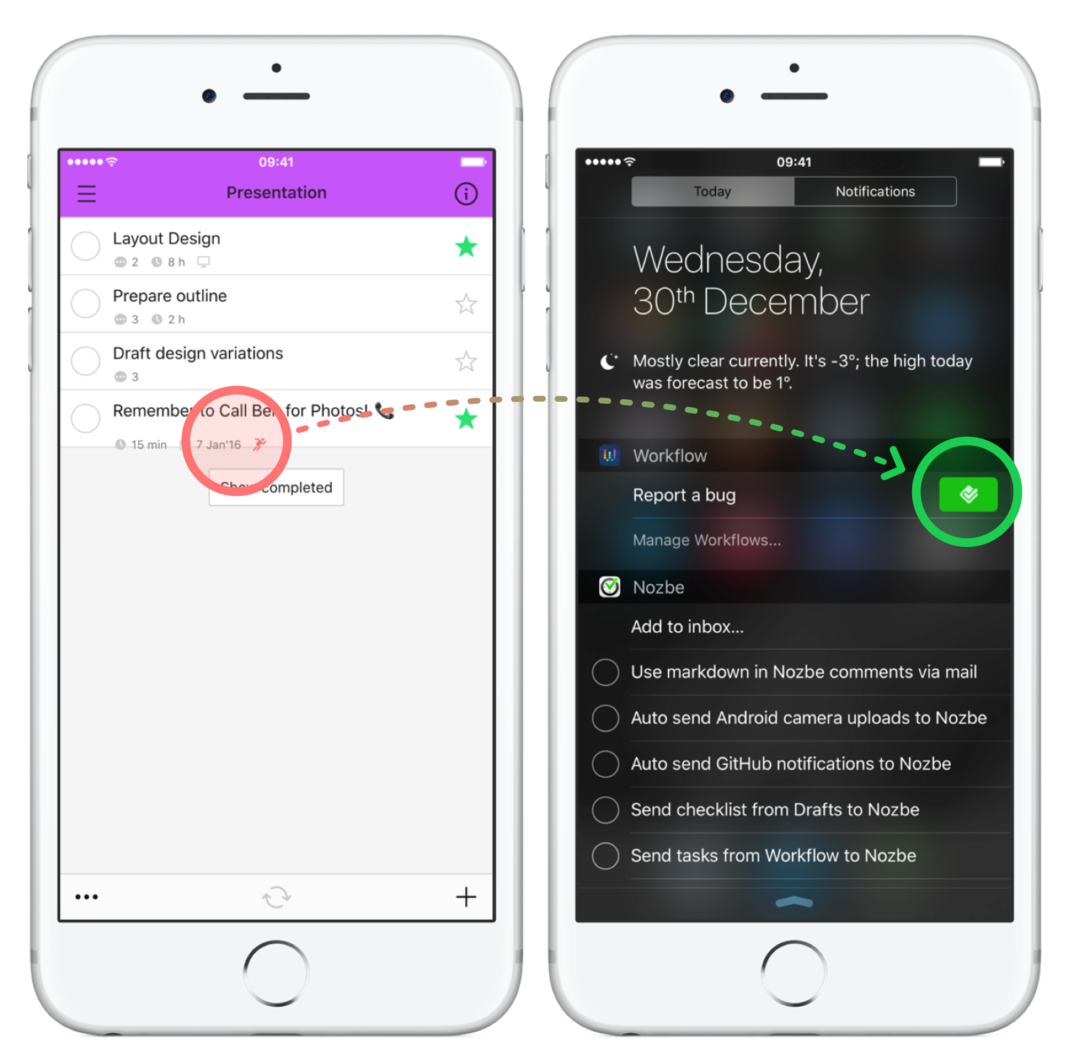
Oto ścieżka czynności, którą opracowałem do zgłaszania błędów. W skrócie przesyła ostatni zrzut ekranu na Dropboksa i wysyła go mailem do Nozbe. Wykorzystuje hasztagi, aby przesłać go do określonego projektu w Nozbe i dodaje go do mojej listy priorytetów. Dzięki wsparciu dla Markdowna, Workflow dodaje do tego zadania komentarz zawierający podgląd zdjęcia i link do GitHuba. Kliknięcie na niego otwiera nowy formularz zgłaszania błędu z już dołączonym zrzutem ekranu. Workflow wyręcza mnie we wszystkich powtarzalnych czynnościach :-)
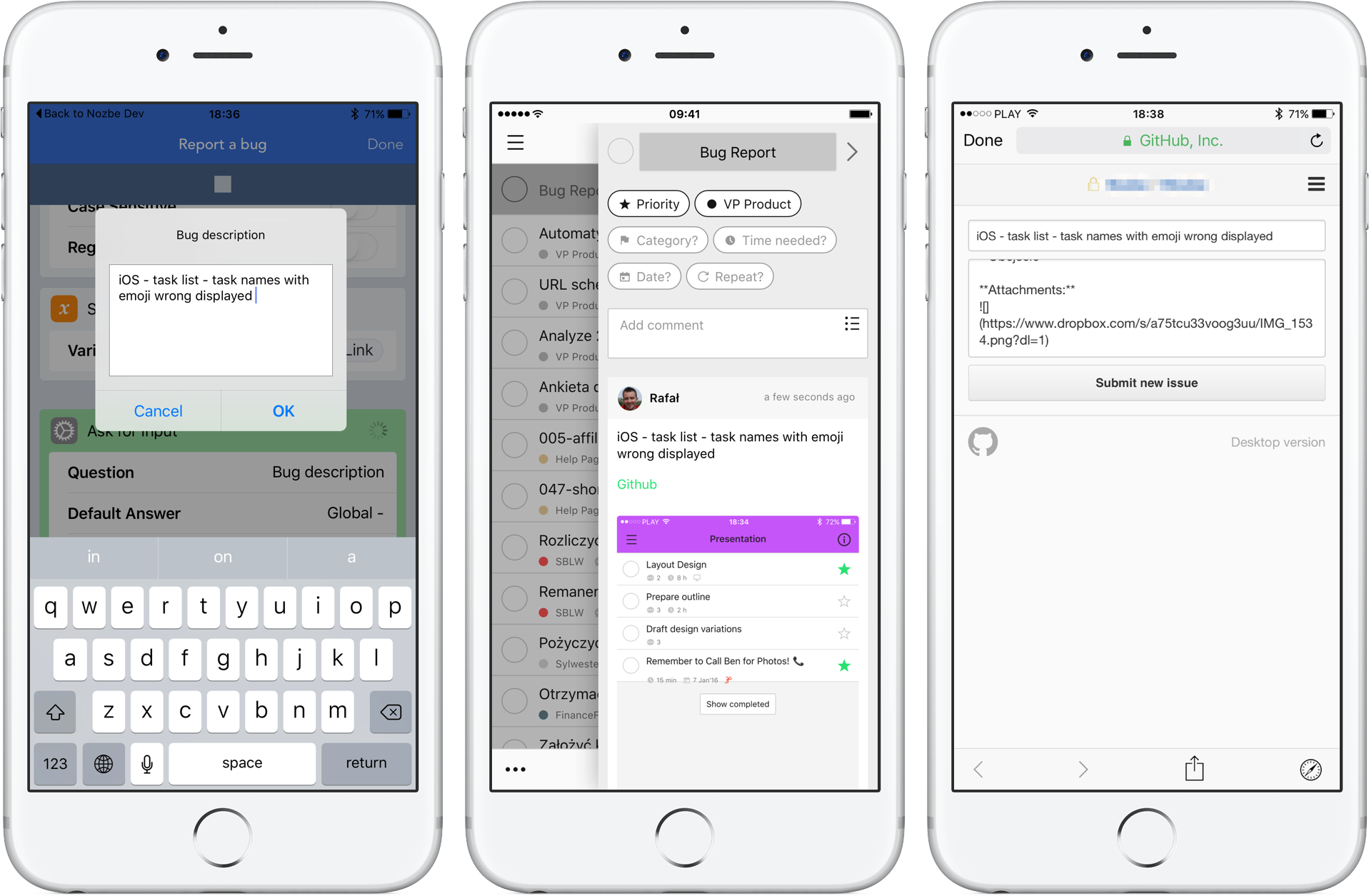
Zakupy spożywcze z Drafts i Nozbe
Raz w tygodniu robię zakupy spożywcze przez Internet. Ponieważ wszyscy pracujemy z domu, tak jest po prostu wygodniej i bardziej produktywnie. W tym celu stworzyłem w Nozbe cykliczne zadanie zawierające listę produktów, które co tydzień zamawiam wraz z linkami do sklepu, w którym robię zakupy. Czasami muszę zamówić kilka dodatkowych rzeczy, które chcę szybko dodać do mojej listy zadań w Nozbe.
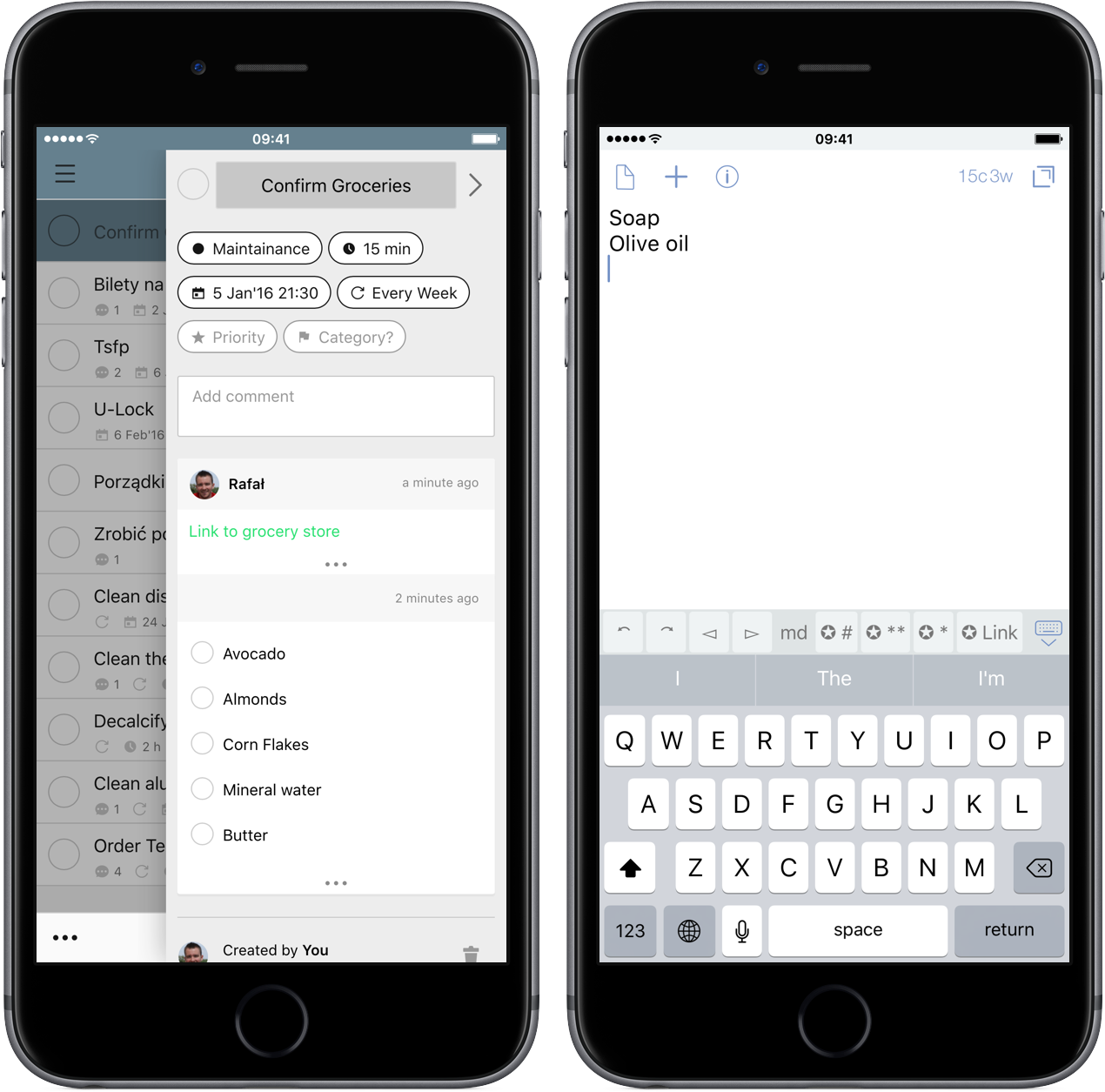
Wykorzystuję w tym celu aplikację Drafts. Jest to narzędzie służące do szybkiego tworzenia notatek i wysyłania lub udostępniania ich w innych aplikacjach. Świetnie współpracuje też z Worfklow. Utworzyłem w Drafts dwie ścieżki czynności powiązane z Nozbe. Pierwsza - „Dodaj do Nozbe” jest bardzo podstawowa. Przesyła tekst napisany w Drafts do Nozbe. Używam jej do szybkiego zapisywania pomysłów. Druga to „Dodaj do listy zakupów”, która przechwytuje tekst i wykonuje tę ścieżkę czynności.
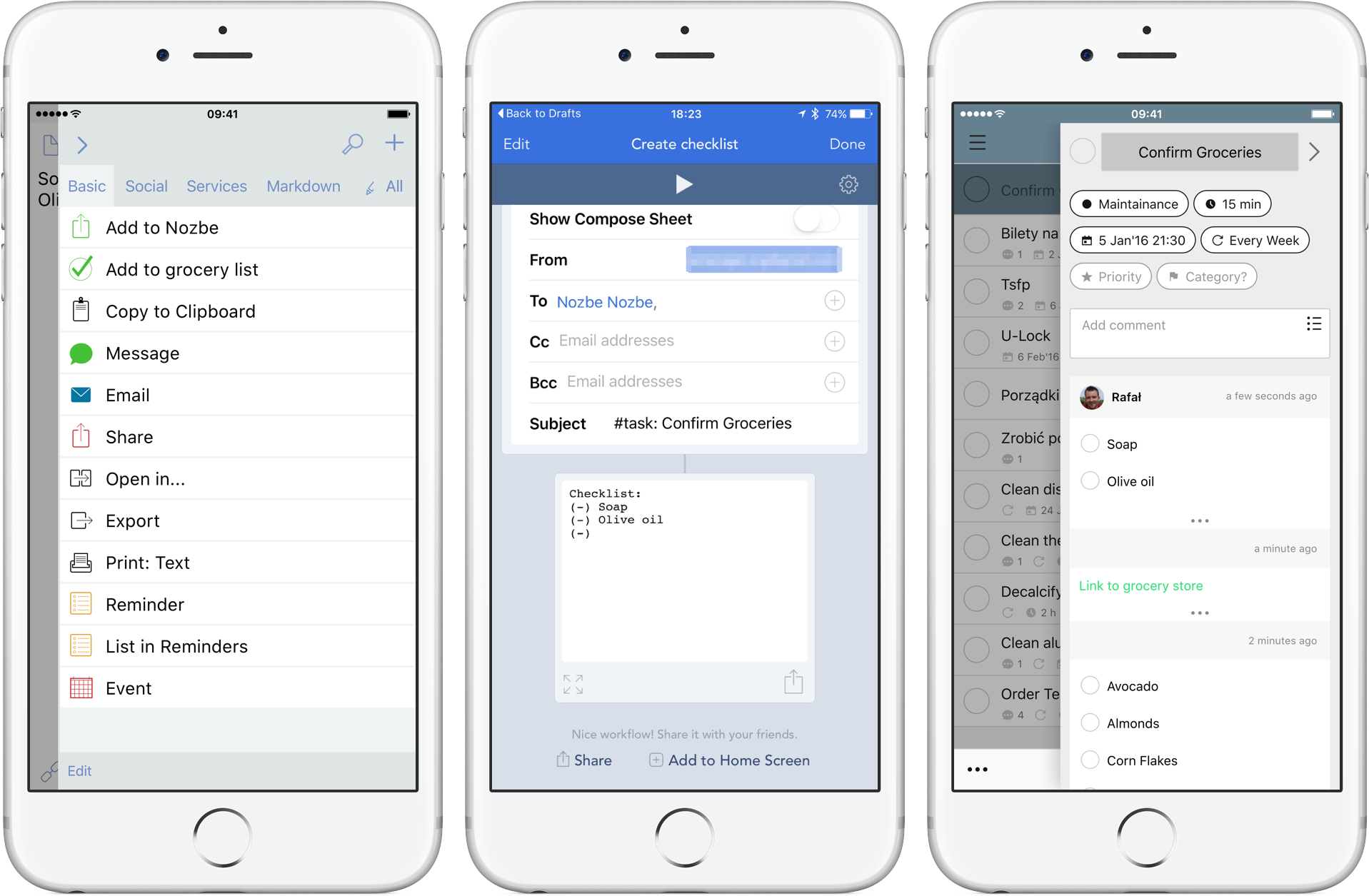
Każda linijka tekstu napisana w Drafts przesyłana jest bezpośrednio do mojej tygodniowej listy zakupów jako pozycja listy kontrolnej. Załóżmy, że akurat gotuję w kuchni i widzę, że niedługo skończy się oliwa z oliwek. Biorę iPhoneʼa, otwieram aplikację Drafts, wpisuję „Oliwa z oliwek” i uruchamiam ścieżkę czynności „Dodaj do listy zakupów”. Gdy przychodzi pora na zamówienie zakupów, produkt pojawia się w moim spise :-)
Pytanie: A jak Ty wykorzystujesz narzędzia automatyzujące do pracy z Nozbe?
Rafał, VP Product



